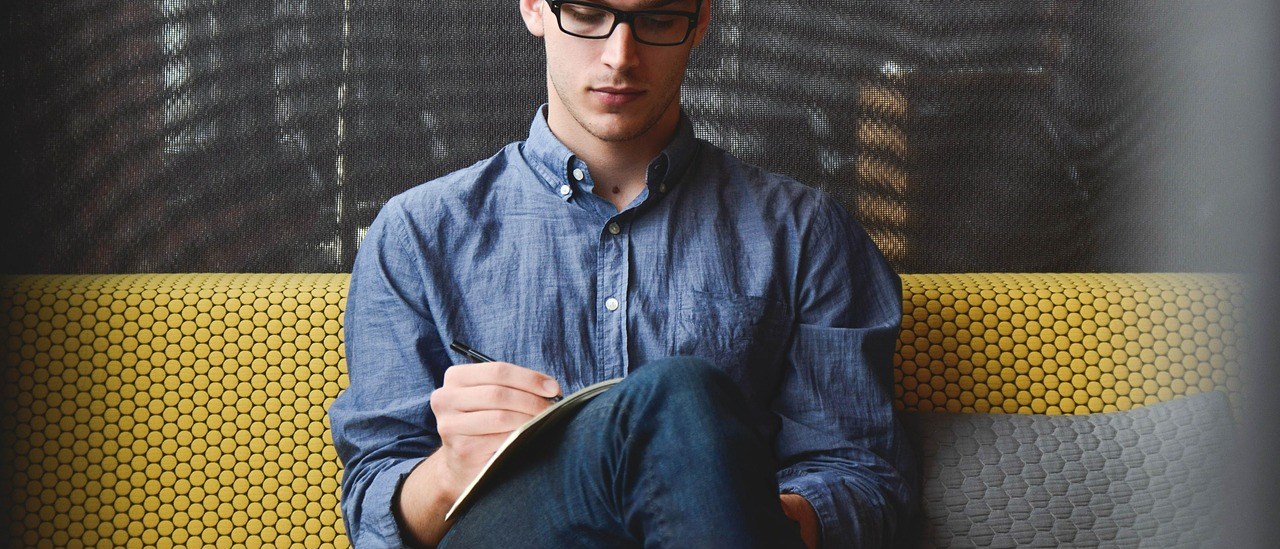在window下使用iis安装mantis
1.安装easyPHP 1.8
2.配置apache.
在easyPHP面板上,修改apache的配置文件httpd.conf.要改以下4步。
A.将port改为8080,保存后在easyPHP界面上启动apache,如果报错不能启动,则需做B步。
B.将iis默认站点的端口改成非80端口。重复A,将port改为80,启动apache,应不会再报错。访问http://localhost,应能看到easyPHP的页面。(即空出80端口给apache用)
C.修改httpd.conf,将Listen 127.0.0.1:80改成Listen 192.168.10.1:80,192.168.10.1指安装电脑的局域网ip,这样,局域网内就可以访问mantis了。
D.批量替换${path}为你的EasyPHP1-8安装目录,如C:\Program Files\EasyPHP1-8
在easyPHP面板上重启apache。则apache的设置就完成了。
3.设置phpmyadmin(mysql的管理界面):将phpmyadmin整个目录copy到www目录下。访问http://192.168.10.1/phpmyadmin,应该能看到数据库管理界面。
4.解压mantis,copy mantis目录到www下。
5.访问http://192.168.10.1/mantis,则会出现安装界面。按默认设置,填创建数据库的user为root,密码空,把产生sql显示的check box选上,按确定按钮。则会显示出安装信息,里面有建表的sql,将这段sql copy并保存起来。(建数据库不成功,则要手动到mysql里建表,见6)
6.手动建表的方法:http://192.168.10.1/phpmyadmin,在界面里,建一个新数据库bugtracker,然后在bugtracker上执行5中copy下来的sql。则建表完成。
7.配置mantis,步骤如下:
A.到mantis目录下,将config_inc.php.sample改为config_inc.php
B.编辑config_defaults_inc.php,修改配置如下:
$g_default_language = ‘chinese_simplified’; #默认为中文
$g_enable_email_notification = OFF;#默认不发email,配好email后可以设为On
8.至此整个安装配置完成。访问http://192.168.10.1/mantis应该能看到登陆界面,用administrator-root可以登陆进去。
9.设置mantis,主要加项目、用户、设置用户权限、设置流程等,具体请参考mantis的在线帮助。
10.设置好后,即可使用。
注:
1.”2.A”中,最好不要使用80端口,用8080会好一点。估计需设置一下2003server的安全设置。
2.”3″中,应该不用copy phpmyadmin目录到www也可以,需修改一下httpd.conf的phpmyadmin目录设置。
3.”5/6″中,应该可以自动安装好数据库,这样就不用手动安装了。
4.”7.B”中,邮件未配好,最好配好它,bug系统用email来通知比较及时,也可避免测试人员人工通知程序员。
5.数据库的备份问题。最好人工地定时通过phpmyadmin来备份一下bugtracker数据库的数据。